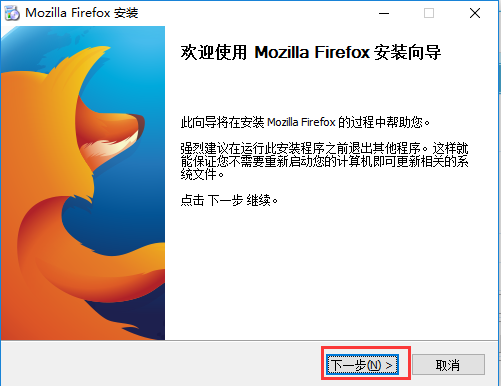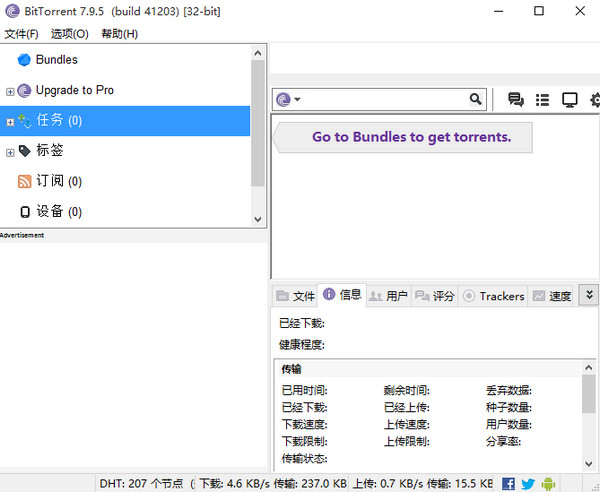火狐浏览器电脑版是一个自由的开放源码的浏览器,适用于Windows, Linux 和 MacOS X平台,它体积小速度快,还有其它一些高级特征,火狐浏览器电脑版主要特性有标签式浏览,使上网冲浪更快,可以禁止弹出式窗口,自定制工具栏,扩展管理,火狐浏览器以强大的扩展性使越来越多人使用!
更新日志
1.新增:必填字段现在在 PDF 表单中会高亮显示。
2.新增:提高了高刷新率(120Hz+)监视器的性能。
3.新增:现在可以使用 Tab、Shift+Tab 和箭头键访问标签工具栏中的按钮。
4.新增:Windows 系统的“放大文本”辅助功能设置现在影响 Firefox 所有 UI 和内容页面,而不仅适用于系统字体大小。
5.新增:Firefox 在 Windows 10 和 11 上安装时会固定到任务栏,方便用户访问。
6.修复:为防止自动断行,现在从表单控件复制文本时,会保留非中断空格。
7.修复:修复了 Firefox 启动可能会因处理网页的本地存储而显著变慢的问题。
8.修复:多个安全更新。
9.变化:删除了允许在证书中使用 SHA-1 签名的配置选项。
10.Web 平台:默认启用“全方位 Cookie 保护”。所有第三方 cookie 现在都被隔离到分区存储中。
软件特色
火狐浏览器是一个自由及开放源代码网页浏览器,适应多种平台的使用,比如Windows 、Mac OS X 及Linux等。火狐浏览器共有普通版和ESR(Extended Support Release,延长支持)版两个版本,ESR版本是 Mozilla 专门为那些无法或不愿每隔六周就升级一次的企业打造。Firefox ESR 版的升级周期为 42 周,而普通 Firefox 的升级周期为 6 周。
功能介绍
主要特性有:
1、页面直观:标签式浏览,快速而方便的侧栏;下载、书签、历史、附加组件、同步、设置等;标签页加入平滑效果,未激活的标签页自动隐藏到后台。
2、避免广告干扰:可以禁止弹出式窗口。
3、个性定制:自定制工具栏,方便快速定位开启功能;扩展管理。
4、搜索特性:搜索匹配度高,下载管理器都作了改进。
5、移植性:可以将用户的收藏夹、储存密码以及其它各种设置等数据从IE或者其它浏览器中导入火狐浏览器,快速同步相应的个人数据。
FAQ
火狐浏览器上网速度很慢
1.使用Ctrl+F5刷新页面
2.可以按ctrl+shift+del,调出火狐内置的清除最近的历史记录工具(或者按alt键弹出菜单,工具-》清空最近历史记录),然后选择清除全部的缓存和cookie
3.如果不能解决,可以点击 Windows的开始按钮,选择运行,或者输入cmd,在运行对话框中,输入:firefox.exe -p,点击确定,为浏览器新建一个配置文件。
安装步骤
1、双击下载好的安装包,打开安装向导,单击【下一步】
2、根据自身使用情况选择相应的安装类型,选择【典型】安装时推荐一些常用的浏览器功能,选择【自定义】你可以根据自身使用选择一些功能,选择完成后单击【下一步】
3、单击【浏览】,选择安装路径,不设置时默认安装在C盘,确定后单击【下一步】
4、设置可选组件,根据自身情况勾选【安装维护服务】,单击【下一步】
5、选择【快捷方式】安装位置,勾选对应的位置即可
6、选择对应的【功能扩展】,对对应栏目进行勾选,默认【推荐功能扩展】全部勾选,【其它功能扩展】不勾选,针对自身使用进行选择
7、开始安装,等一段时间后,安装完成
8、安装完成,单击【完成】,浏览器安装成功
使用技巧
1. 任意缩放文字大小
点击菜单【查看】→【文字大小】,在子菜单中就可以看见放大、缩小和正常三个选项,点击相应的选项就可以了,而且还可以用快捷键【ctrl和+】来放大字体,【ctrl和-】来缩小字体。
2. 搜索收藏夹里面的网页
点击菜单【书签】→【管理书签】,在弹出的【书签管理器】 中输入要搜索的关键字,按回车后就可以搜索到收藏夹中相关的网站名称和地址了。
3. 查看部分源代码
可以通过【查看】→【查看源代码】查看网页的源代码;用鼠标选中要查看源代码的部分,然后点击鼠标右键选择【查看选中部分源代码】,弹出一个显示源代码的窗口,里面选中的部分就是网页中选中部分的源代码。
4. 设置多个页面为首页
点击菜单【工具】→【选项】,在选项对话框中点击桌面的【基本信息】,然后在【主页】栏中点击【使用当前的多个页面】按钮就可以把当前打开的几个页面同时作为首页。
5. 有选择的删除Cookies
点击菜单【工具】→【选项】,在选项对话框中点击左面的【隐私】,接着在右面点击【Cookies】,在显示的内容中点击【已存储Cookies】按钮。然后就可以在弹出的窗口中看到本地电脑中保存的所有Cookies,在上面选中要删除的,再点击下面的【移除Cookie】按钮就可以删除了,如要删除全部就点击【移除所有Cookie】按钮。
下载提示
用户还下载了:
-
 Internet Explorer 11 V11.0.9 官方版
Internet Explorer 11 V11.0.9 官方版 -
 Microsoft Edge浏览器 V99.0.1150.46 最新版
Microsoft Edge浏览器 V99.0.1150.46 最新版 -
 360安全浏览器 V13.1.6000.0 官方版
360安全浏览器 V13.1.6000.0 官方版 -
 Microsoft Edge V96.0.1054.29 最新版
Microsoft Edge V96.0.1054.29 最新版 -
 360安全浏览器 V13.1.5300.0 官方版
360安全浏览器 V13.1.5300.0 官方版 -
 谷歌浏览器(Google Chrome) V100.0.4896.127 官方正式版
谷歌浏览器(Google Chrome) V100.0.4896.127 官方正式版 -
 谷歌浏览器(Google Chrome) V97.0.4688.4 最新版
谷歌浏览器(Google Chrome) V97.0.4688.4 最新版 -
 360安全浏览器 V13.1.1774.0 最新版
360安全浏览器 V13.1.1774.0 最新版 -
 QQ浏览器 V11.0.5042.400 官方正式版
QQ浏览器 V11.0.5042.400 官方正式版 -
 谷歌浏览器XP版 V49.0.2623.112 官方版
谷歌浏览器XP版 V49.0.2623.112 官方版 -
 谷歌浏览器(Google Chrome) V99.0.4844.51 官方最新版
谷歌浏览器(Google Chrome) V99.0.4844.51 官方最新版 -
 谷歌浏览器(Google Chrome) V102.0.4997.0 Dev开发版
谷歌浏览器(Google Chrome) V102.0.4997.0 Dev开发版

 Mannys汉堡店英文版下载v3.1.11
Mannys汉堡店英文版下载v3.1.11  漫蛙manwa漫画免费阅读下载v5.38.00
漫蛙manwa漫画免费阅读下载v5.38.00  文字修真传下载手机版v1.0
文字修真传下载手机版v1.0  传奇单职业手机版本下载v1.0
传奇单职业手机版本下载v1.0  星神少女手游全角色cg下载v1.0.0.133
星神少女手游全角色cg下载v1.0.0.133  剑灵大陆手游最新版下载v1.0.0
剑灵大陆手游最新版下载v1.0.0  传奇发布网互通最新版下载v1.0
传奇发布网互通最新版下载v1.0  冒险之地手游下载v6.9
冒险之地手游下载v6.9  冰雪经典传奇手游下载v1.0.0
冰雪经典传奇手游下载v1.0.0